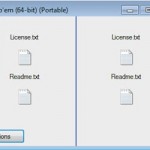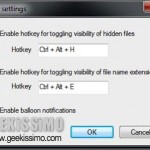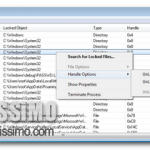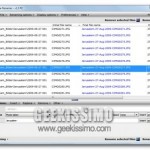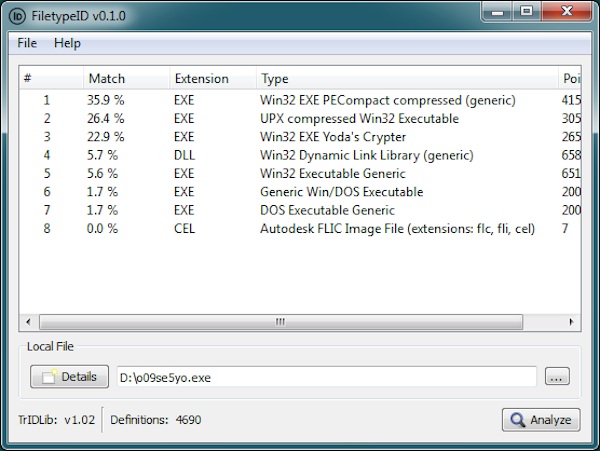
Non accade poi così di rado di ritrovarsi ad avere a che fare con file le cui estensioni risultano sconosciute, un dato questo che, nella maggior parte dei casi, implica l’impossibilità di aprire e di visualizzare correttamente quel dato elemento e, di conseguenza, di non sapere quale software utilizzare per poter eseguire l’operazione in questione.
In situazioni di questo tipo risulta quindi consigliabile aprire la finestra del proprio browser web preferito ed iniziare a cercare le informazioni facenti riferimento all’estensione del file oggetto dell’attenzione.
L’esecuzione di una procedura di questo tipo può però essere velocizzata e semplificata ricorrendo all’utilizzo di FileTypeID, un software freeware utilizzabile senza alcun tipo di problema su tutti i sistemi opertivi Windows ed ideato proprio a tal scopo.
FileTypeID, infatti, una volta in uso, consente a ciascun utente di identificare le estensioni dei file basandosi su TrID.
Utilizzare FileTypeID è molto semplice poiché una volta in uso tutto ciò che risulterà necessario fare non sarà altro che trascinare i file su cui si desidera agire direttamente nella finestra del software o, in alternativa, selezionarli mediante l’apposita opzione annessa a quest’ultima, e, infine, cliccare sul pulsante Analyze per avviare il processi di analisi.
A questo punto FileTypeID provvederà quindi a restituire le informazioni facenti riferimento al file esaminato tra cui risultano comprese anche l’estensione e la tipologia.
Da notare inoltre che il software è di natura portatile e, di conseguenza, per poter essere impiegato non sarà necessario eseguire alcuna installazione e, inoltre, potrà anche essere trasportato sulla propria chiavetta USB).
Download | FileTypeID